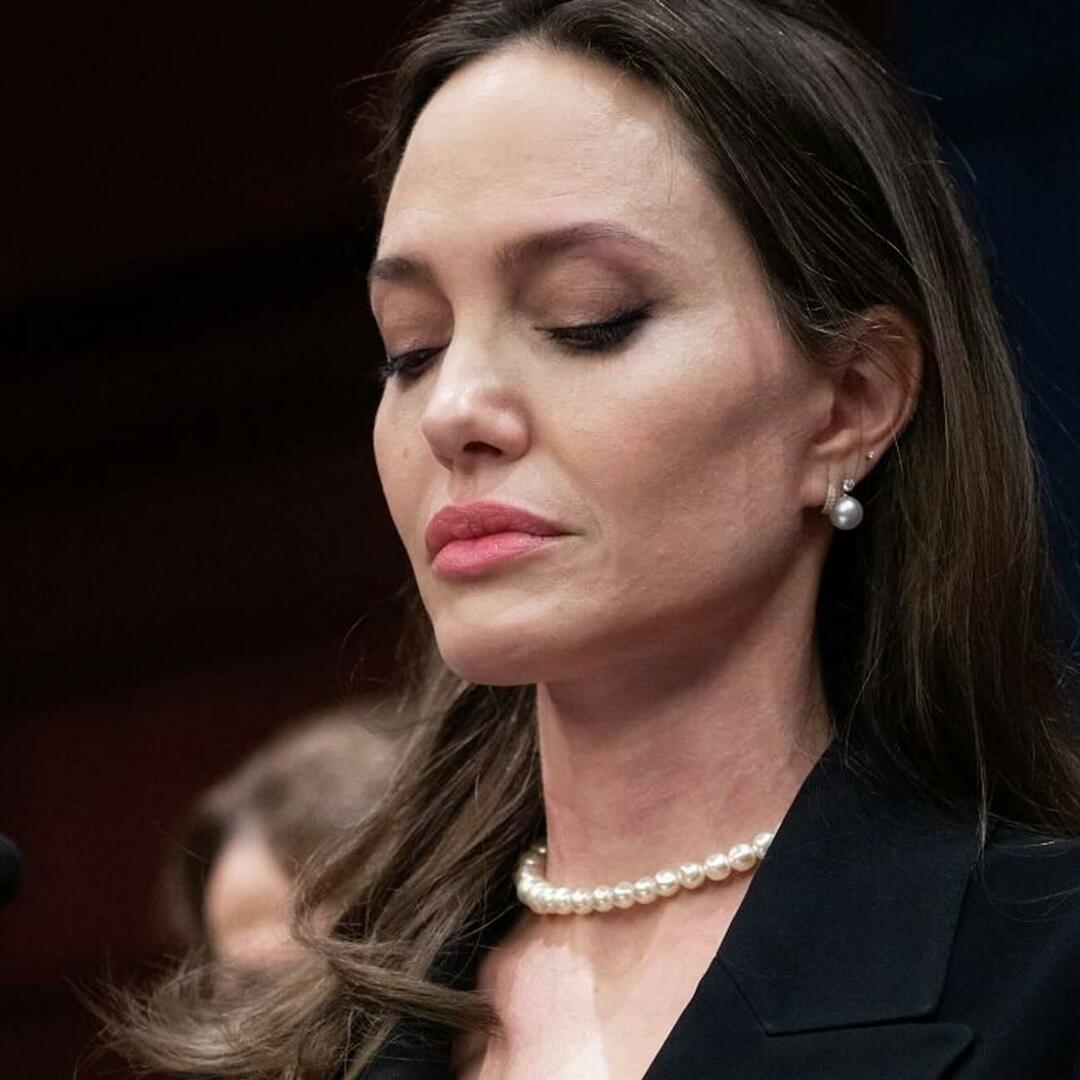Hakukansioiden luominen ja käyttö Outlook 2010: ssä
Microsoft Office Microsoft Tuottavuus Outlook 2010 Hae / / March 17, 2020
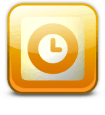 Outlook 2010: ssä, Etsi kansioista voit kerätä samanlaisia sähköposteja yhdelle tai kaikille tilillesi yhdellä napsautuksella. Hakukansiot ovat samanlaisia kuin älykkäät soittolistat iTunesissa ja Windows Media Playerissa ja tallennetut haut muissa tuottavuussovelluksissa. Esimerkiksi hakukansio voi dynaamisesti näyttää sinulle kaikki lukemattomat postit, kaikki postit, jotka on merkitty seurantaa varten, tai kaikki tietyn postitusluettelon tai lähettäjän postit jne. Hakukansioihin on uskomattoman helppo asentaa ja muokata. Lue jatkossa oppia miten se tehdään.
Outlook 2010: ssä, Etsi kansioista voit kerätä samanlaisia sähköposteja yhdelle tai kaikille tilillesi yhdellä napsautuksella. Hakukansiot ovat samanlaisia kuin älykkäät soittolistat iTunesissa ja Windows Media Playerissa ja tallennetut haut muissa tuottavuussovelluksissa. Esimerkiksi hakukansio voi dynaamisesti näyttää sinulle kaikki lukemattomat postit, kaikki postit, jotka on merkitty seurantaa varten, tai kaikki tietyn postitusluettelon tai lähettäjän postit jne. Hakukansioihin on uskomattoman helppo asentaa ja muokata. Lue jatkossa oppia miten se tehdään.
Ensimmäinen askel
Käynnistä Outlook ja laajenna tili tai oma tili Outlook-tietojen file. Kunkin tilipuun alareunassa on kuvake, joka sanoo Etsi kansioista.
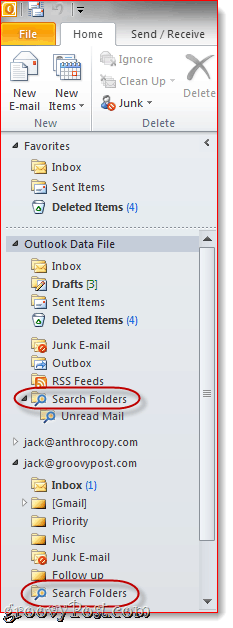
Vaihe toinen
Oikealla painikkeellaEtsi kansioista tilillä, johon haluat käyttää hakua ja KlikkausUusi haku -kansio…. Jos haluat, että hakukansio luodaan kaikista tileistäsi, Oikealla painikkeellaEtsi kansioista alla Outlook-datatiedosto.
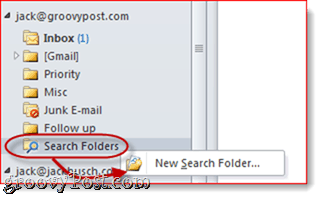
Vaihe kolme
Valitse hakukansiosi kriteerit ja Klikkauskunnossa.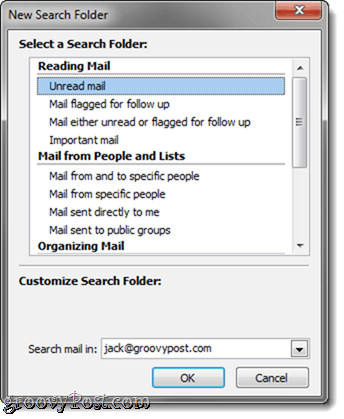
Outlook 2010: llä on jo useita hyödyllisiä hakukansioasetuksia. Lisäosia, joihin haluat ehkä lisätä:
- Lukematon posti
- Mail merkitty seurantaa varten
- Tärkeä sähköposti
- Mail liitteineen
Jotkut hakukansiot vaativat ehtoja, kuten “Mail tietyillä sanoilla.” Tämä on oikeastaan yksi suosikkityypeistäni hakukansioista. valita se ja KlikkausValita… kirjoittaaksesi hakukielet ja sanat, jotka palaat hakukansioon.
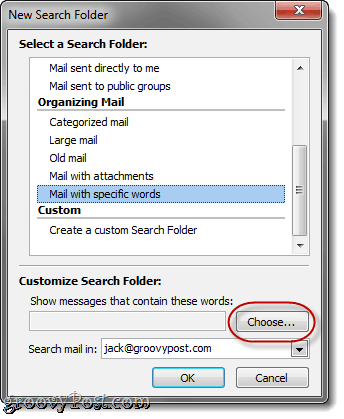
Voit kirjoittaa useita avainsanoja. Outlook lisää ”tai" jokaisen välillä, joten sähköpostiosoite näkyy hakukansiossasi, jos se sisältää jotakin täällä valitsemista sanoista tai merkkijonoista.
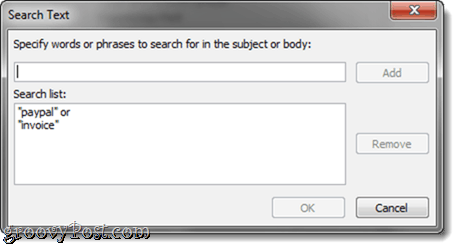
Alin alaosassa on vaihtoehto mukautetulle hakuhakemistolle, jossa on ääretön määrä muokattavia kriteerejä, joita voit lisätä - loistava vaihtoehto energian käyttäjille.
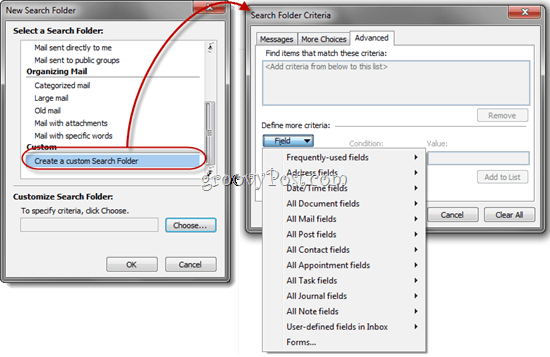
Vaihe neljä
Klikkauskunnossa kun olet määrittänyt hakukansio ja sen ehdot. Huomaa: Voit muuttaa hakulaatikoita ja -kalentereita alaosassa olevasta avattavasta valikosta.
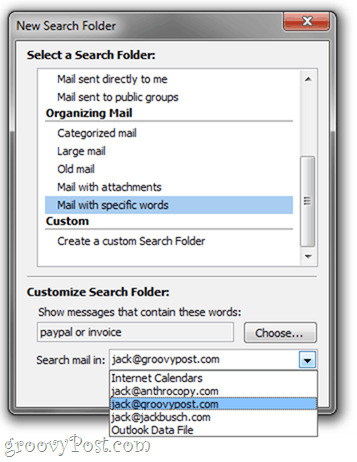
Vaihe viisi
Klikkaus uudellasi Hae kansiosta sen sisällön tarkastelemiseksi.
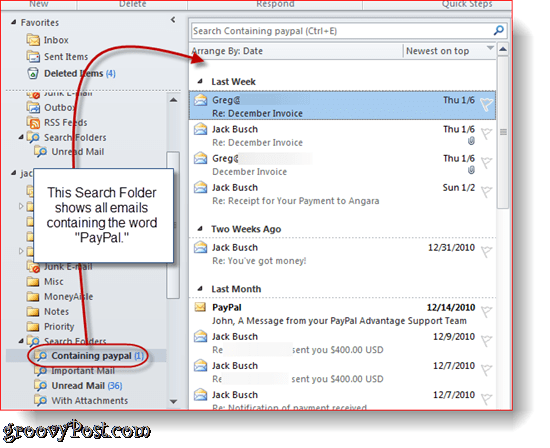
Huomautus: Hakukansiot eivät päivity suorana - sinun on päivitettävä tai napsautettava niitä uudelleen, jotta ne voidaan täyttää uudelleen. Jos sinulla on esimerkiksi lukematon postikansio, viestit eivät katoa kansiosta, kun luet niitä. Sinun on päivitettävä kansio, jotta luetut kohteet poistetaan. Hakemistokansioissa voi kuitenkin olla valtava ajansäästö ja mielestäni se on parempi tapa järjestää sähköpostiviestisi kuin osoittaa ne staattisille kansioille.